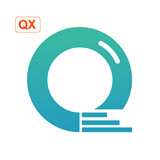苹果手机打字键盘怎么手写
更新时间:2024-07-30 15:39:20来源:兔子手游浏览量:
苹果手机作为一款备受欢迎的智能手机,不仅拥有强大的功能和性能,同时也提供了许多便捷的操作方式,其中手写输入是一种颇受用户喜爱的输入方式。苹果手机的打字键盘可以通过手写的方式输入文字,让用户在快速输入文字时更加方便和快捷。通过简单的设置,用户可以在手机上轻松切换至手写输入模式,然后直接在屏幕上书写所需文字即可。这种便捷的操作方式不仅提高了用户的输入效率,也增加了手机操作的乐趣,让用户体验到更加智能和便捷的手机使用方式。
苹果手机手写输入怎么用
具体步骤:
1.打开苹果手机,在系统内点击设置的图标进入。
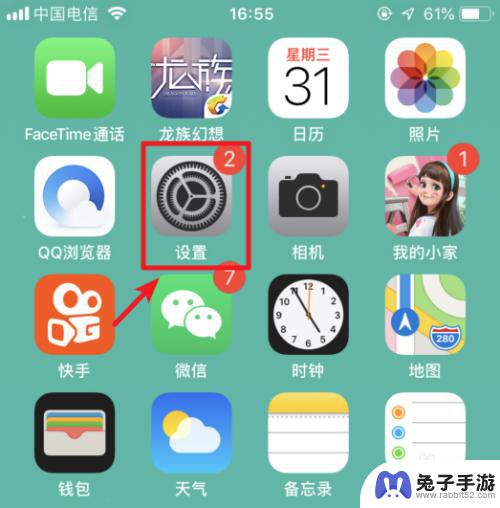
2.进入手机设置列表后,选择通用的选项进入。
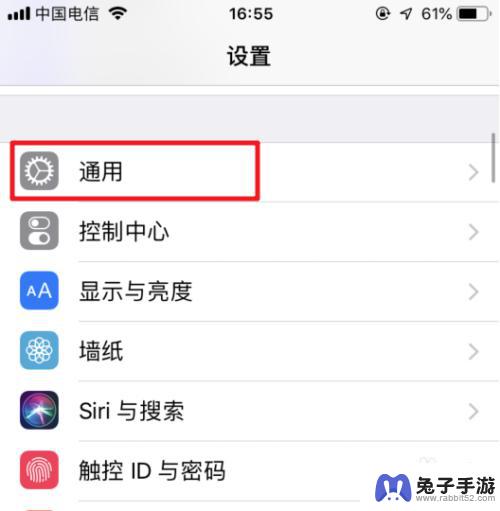
3.在通用设置内,点击“键盘”的选项。

4.点击进入后,再次选择上方的键盘进入。

5.进入键盘管理界面,选择下方的“添加新键盘”。
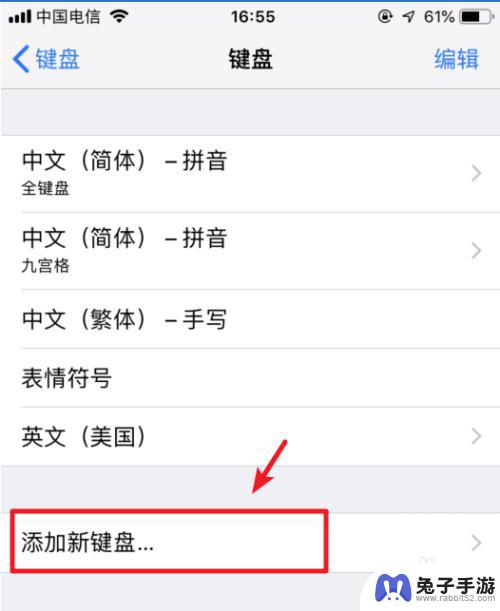
6.点击后,选择“中文(简体)”的选项。
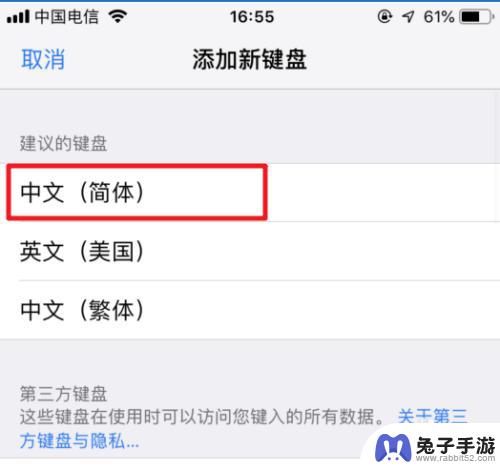
7.进入后,勾选手写的选项。然后点击右上方的完成。
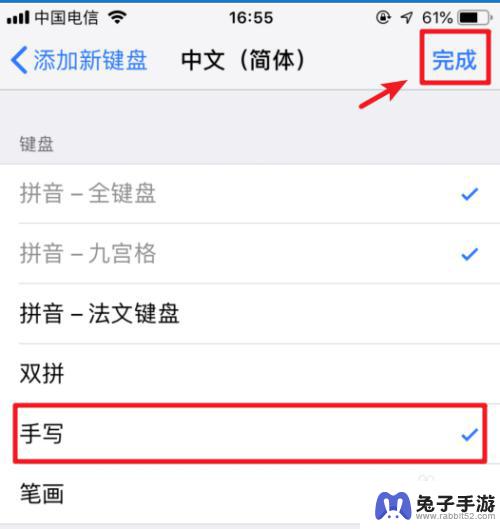
8.添加完毕后,在输入状态下。长按输入法下方的圆圈图标。
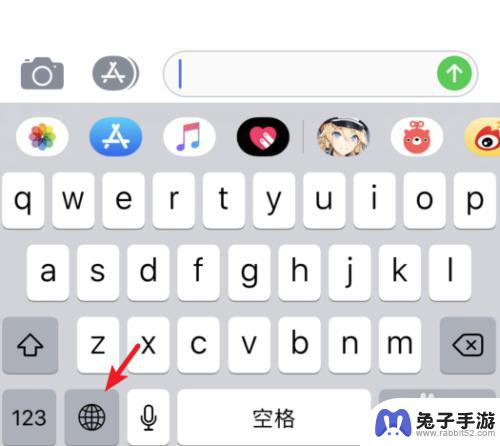
9.在上方的输入法内,点击简体手写的选项。
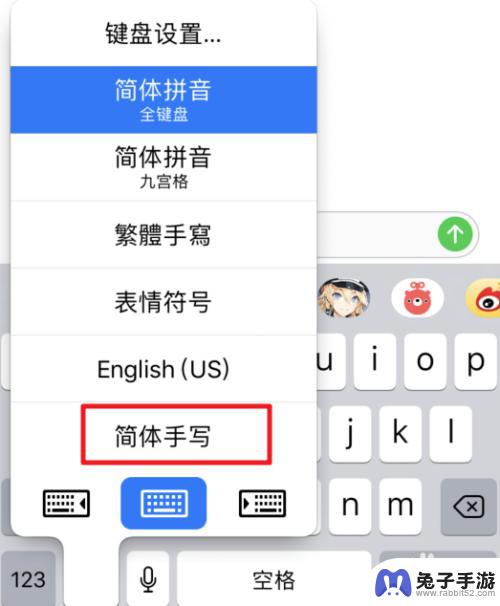
10.点击后,即可使用系统自带的输入法进行手写输入。
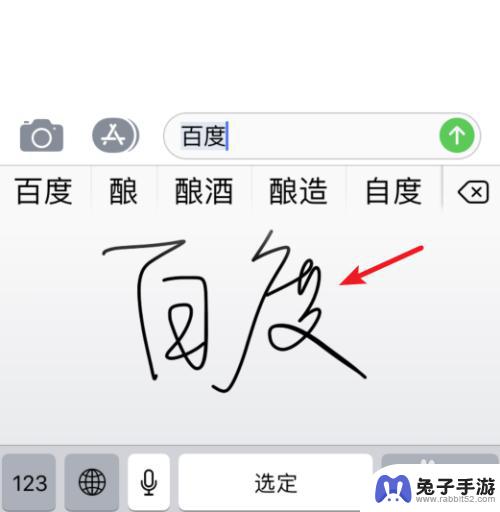
以上就是苹果手机打字键盘如何手写的全部内容,如果你遇到了这种情况,可以尝试按照以上方法解决,希望对大家有所帮助。
- 上一篇: 如何去掉手机隐藏图标
- 下一篇: 手机相机对焦怎么拍视频